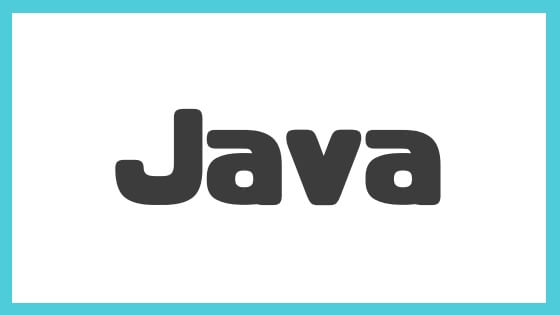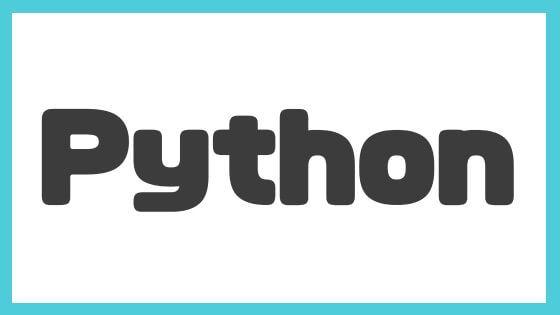STS(Eclipse)が起動しない
久しぶりにJavaをいじろうと、STS(Eclipse)※をインストールして起動してみたが、「Failed to load the JNI shared library・・・」と出てきてしまって起動することができない。
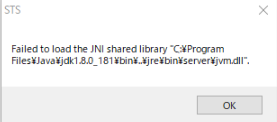
※Spring Tool Suiteの略。基本的にはEclipseと同じだと思って読んでください。
原因はIDEとJavaの環境が揃っていないこと
STSが32bit版、Javaが64bit版だったためエラーが発生していました。
何の気なしにSTSをダウンロードして入れて、Javaは64bitを選択してインストールした結果、64bitのSTSではなく、32bitが落ちてきていたみたい。。。
- 32bit版のファイル名
- spring-tool-suite-3.9.5.RELEASE-e4.8.0-win32.zip
- 64bit版のファイル名
- spring-tool-suite-3.9.5.RELEASE-e4.8.0-win32-x86_64.zip
どちらもwin32と書いてあってややこしいですけど、最後に64とついている方が64bit版です。
64bit版のSTSダウンロード方法
STSのトップページ(https://spring.io/tools/sts)に設置してあるDownloadボタンは32bit版が降ってくるので注意が必要です。
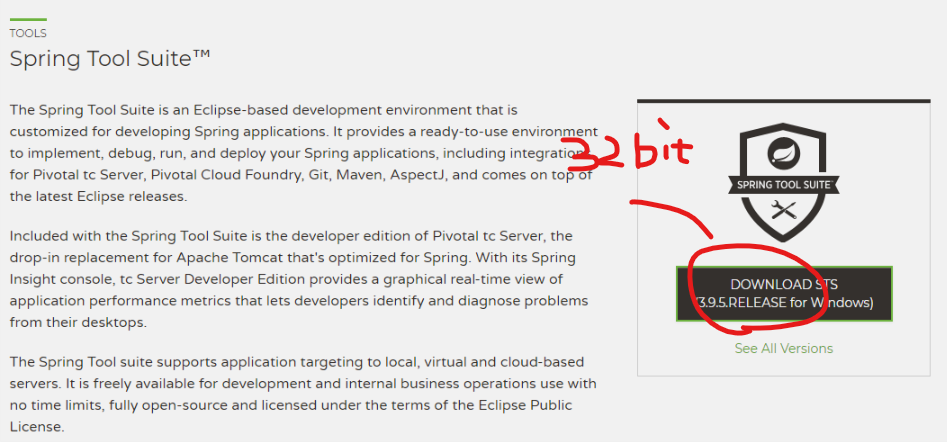
このボタンを押すと32bitなので注意!
See All Versionsを押下するとバージョンや環境別のダウロードリンクが参照できます。
ダウンロードリンクはこちら(See All Versions)から。
ダウンロードページに飛ぶと、Window、Mac、Linuxの三種類のマークがあります。WindowsとLinuxは32,64bitが存在します。
私はWindowsの64bit版がほしいので、
三本線(三)をクリックして、64bitのほうのzipをダウンロードします。
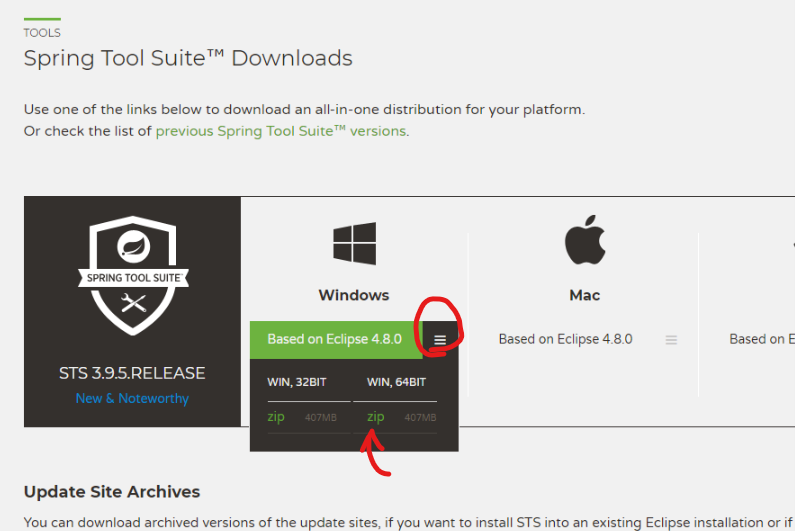
画像の○を押すと各バージョンのリンクが見えるようになるので、矢印の64bitの下に書いてあるzipを押すことでダウンロードできます。
STS、Javaともに64bitに揃えることができたので、無事起動することができました!
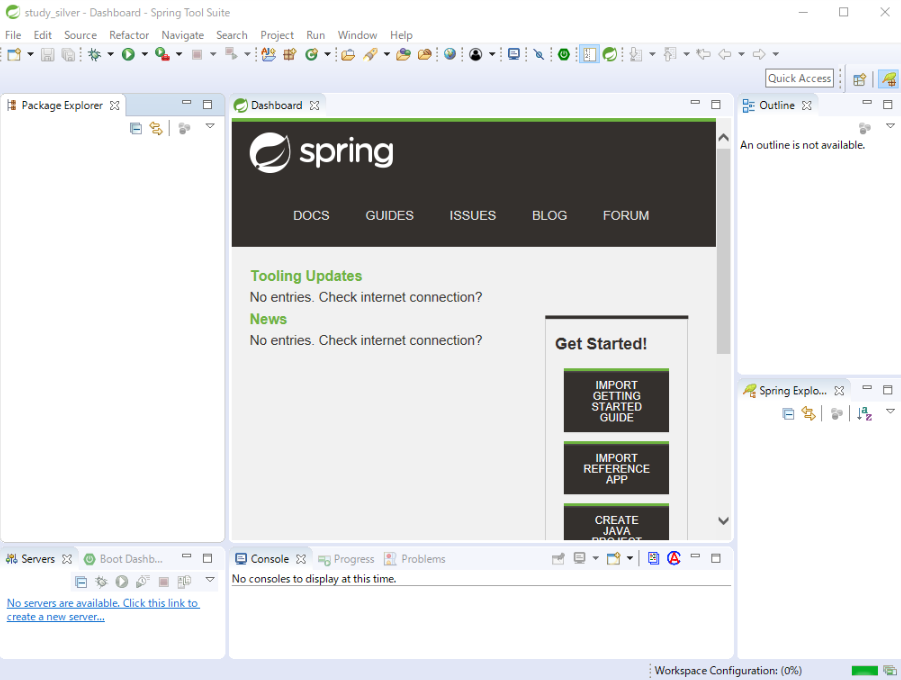
さいごに
1点だけ注意点を。
動作させる環境が32bitの場合、STS、Javaともに32bitのものを選択してください。64bitであることではなく、環境(bit数)が揃っていることが肝心なので・・・